So beheben Sie Fehler beim Aktualisieren von Windows 7 auf Windows 10
Veröffentlicht: 2019-12-08Sind beim Aktualisieren von Windows 7 auf Windows 10 Fehler aufgetreten? Kann Windows 10 nicht von Windows 7 aktualisieren?
Keine Sorge, Sie erhalten alle Lösungen, um Windows 7 auf Windows 10 zu aktualisieren, nachdem Sie diesen Artikel gelesen haben.
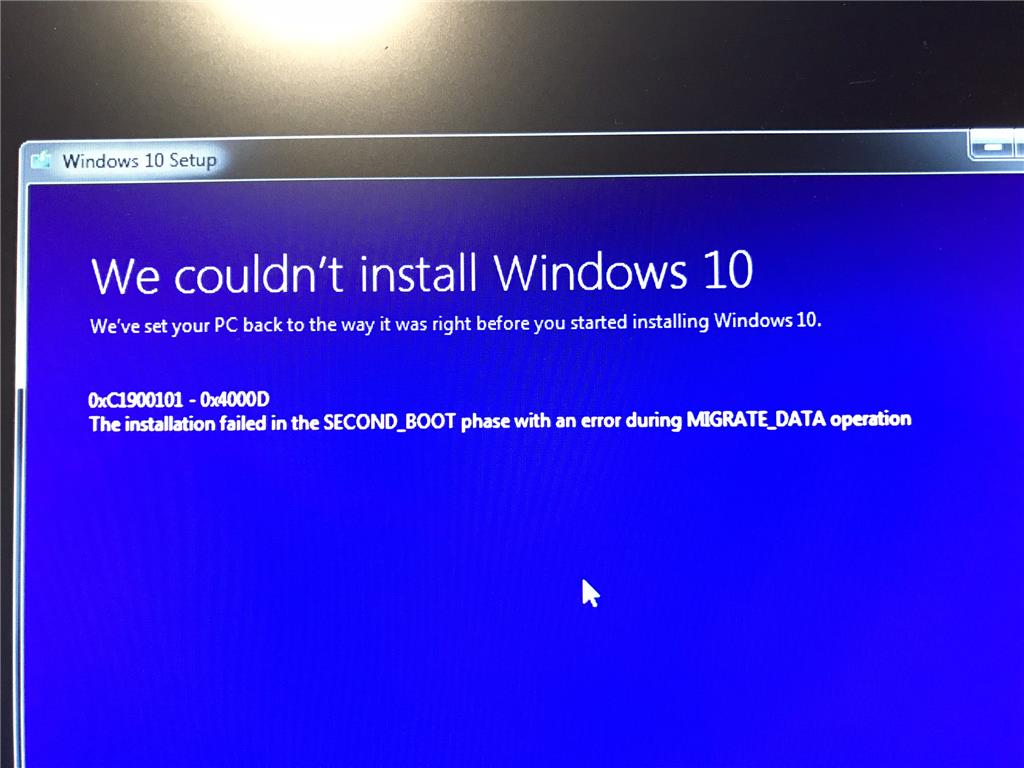
Der Windows 7-Support von Microsoft endet am 14. Januar 2020, da Benutzer keine Sicherheits- und Softwareupdates von Microsoft erhalten können. Daher wird empfohlen, Windows 7 bis Januar 2020 für jeden Windows 7-Benutzer auf Windows 10 zu aktualisieren. Benutzer können Windows 7 auf ihrem PC/Laptop ausführen. Die Wahrscheinlichkeit von Viren und Sicherheitsbedrohungen ist jedoch hoch.
Benutzer haben Probleme beim Aktualisieren von Windows 10 von Windows 7, da sie immer wieder einen Fehler wie „ 0xc1900101 “, „ 0x800f081f “ usw. erhalten der häufigsten Fehler können behoben werden, indem Sie die folgenden Schritte ausführen.
Allgemeine Untersuchung
- Externe Hardware entfernen – Trennen Sie Ihre Computerhardware wie Drucker, Lautsprecher/Kopfhörer, Scanner, USB-Flash-Laufwerke und externe Festplatten.
(Laptop-Benutzer können das Ladegerät von einem Laptop trennen) - Windows Update Troubleshooter ausführen – Der Windows Update Troubleshooter analysiert und repariert automatisch Probleme oder Fehler mit Windows Update. Es informiert den Benutzer auch, wenn ein ausstehender Neustart die Aktualisierung von Windows blockiert.
( Windows Update Troubleshooter für Windows 7 und 8.1 herunterladen) - Windows Update – Es ist eine gute Sache und stellt sicher, dass alle wichtigen Updates installiert sind, bevor Sie auf Windows 10 aktualisieren. Es enthält alle Hardwaretreiber Ihres Computers.
- Deinstallieren Sie nicht von Microsoft stammende Antivirensoftware – Es wird dringend empfohlen, Windows Defender zu verwenden, um Ihren Computer während des Upgrades zu schützen, da Antivirenprogramme von Drittanbietern manchmal Upgrade-Probleme verursachen.
(Um eine Antivirus-Software zu entfernen, gehen Sie zu Systemsteuerung > Programme > Programm deinstallieren. Wählen Sie die Anwendung aus, klicken Sie mit der rechten Maustaste und deinstallieren Sie das Programm, und bestätigen Sie mit „ Ja “). - Deinstallieren Sie nicht benötigte Software – Veraltete und alte Software kann beim Upgrade auf das neue Windows Probleme verursachen, daher kann die Deinstallation veralteter und alter Anwendungen hilfreich sein.
Wenn Sie die Anwendung erneut installieren möchten, vergewissern Sie sich, dass Sie über alle erforderlichen Dateien und Installationsmedien verfügen, bevor Sie sie entfernen.
(Um eine Software zu entfernen, gehen Sie zu Systemsteuerung > Programme > Programm deinstallieren. Wählen Sie die Anwendung aus, klicken Sie mit der rechten Maustaste und deinstallieren Sie das Programm, und bestätigen Sie mit „ Ja “). - Speicherplatz freigeben – Vor der Aktualisierung auf Windows 10 benötigt das System mehr Speicherplatz auf der Festplatte, damit die Installation stattfinden kann.
Um zu erfahren, wie viel Speicherplatz auf Ihrem Computer verfügbar ist, tippen Sie auf die Schaltfläche „Start“ (Windows-Symbol) „Suchen“ „ Datei-Explorer (bekannt als Windows Explorer in Windows 7)“ Wählen Sie Computer oder „ Dieser PC“ und sehen Sie unter „ Festplattenlaufwerke“ nach unter Geräte und Laufwerke. Wenn Sie mehrere Laufwerke sehen, suchen und suchen Sie das Systemlaufwerk, das das Microsoft Windows-Logo über dem Laufwerkssymbol enthält. Sie erfahren, wie viel Speicherplatz unter diesem Laufwerk verfügbar ist.
0xC1900101 Fehler
Ein Fehler, der mit „ 0xC1900101“ beginnt, ist normalerweise ein Treiberfehler. Wenn ein Benutzer beim Aktualisieren von Windows 10 auf diesen Fehler stößt, versuchen Sie die folgenden Schritte, um das Problem zu beheben.
- Stellen Sie sicher, dass Ihr Computer über genügend Speicherplatz verfügt, da er mindestens 16 GB freien Speicherplatz benötigt, um ein 32-Bit-Betriebssystem zu aktualisieren, oder 20 GB für ein 64-Bit-Betriebssystem.
(Freigeben von Speicherplatz in Windows 10) - Führen Sie das Windows-Update aus, installieren Sie alle verfügbaren Windows-Updates, Software-Updates, Hardware-Updates und einige nützliche Treiber von Drittanbietern.
- Entfernen oder trennen Sie alle zusätzlichen Hardwaregeräte wie Speichergeräte, Laufwerke und andere Hardwaregeräte.
- Überprüfen Sie den Geräte-Manager auf Systemfehler, indem Sie auf die Schaltfläche „ Start (Windows)“ > „ Geräte-Manager suchen“ tippen > das Gerät auswählen, das ein gelbes Ausrufezeichen daneben anzeigt > jede Kategorie auswählen, um alle Gerätelisten zu wechseln) > mit der rechten Maustaste auf das Gerät klicken Name>wählen Sie entweder Treibersoftware aktualisieren oder Deinstallieren , um die Fehler zu beheben.
- Entfernen Sie für das System unnötige Sicherheitssoftware von Drittanbietern.
- Reparieren Sie Festplattenfehler, indem Sie auf die Schaltfläche „ Start (Windows)“ tippen> Eingabeaufforderung in die Suchleiste eingeben> Eingabetaste drücken> chkdsk/f C eingeben und die Eingabetaste drücken. Die Reparatur der Festplatte wird automatisch gestartet und sobald dies abgeschlossen ist, starten Sie Ihr Gerät neu.
- Führen Sie einen sauberen Start in Windows durch.
- Reparieren und stellen Sie Systemdateien wieder her, indem Sie auf die Schaltfläche „ Start (Windows)“ tippen> Eingabeaufforderung in die Suchleiste eingeben> Eingabetaste drücken> DISM.exe/Online/cleanup-image/Restorehealth eingeben und Eingabetaste drücken.
0x800f081f Fehler

Wenn ein Benutzer versucht, Microsoft .Net Framework 3.5-Software auf seinem Computer zu installieren, kann der Fehler „ 0x800f081f “ auftreten. Dieser Fehlercode tritt auf, wenn sich eine alternative Installationsquelle oder -datei unter einer der folgenden Bedingungen befindet:
- Pfad oder Speicherort wird an einem bestimmten Speicherort angegeben, der keine Dateien enthält, die zum Installieren der Funktion erforderlich sind.
- Ein Benutzer hat versucht, eine Funktion zu installieren, die keinen Lesezugriff auf den Speicherort und auch auf die Dateien hat.
- Eine Reihe von Installationsdateien für die Version von Windows, die Sie installieren möchten, fehlt, ist beschädigt, ungültig oder unvollständig.
Stellen Sie zum Beheben dieses Problems sicher, dass der Pfad der Quelle korrekt ist und mindestens Lesezugriff auf den jeweiligen Speicherort haben sollte. Überprüfen Sie dazu die Installationsquelle, die einen gültigen und vollständigen Satz von Dateien enthält.
Wie löst man einen Windows 10-Computer?
Führen Sie die folgenden Schritte aus, um den Fehlercode „ 0x800f081f “ zu beheben:
- Laden Sie das Windows Media Creation Tool herunter und erstellen Sie ein ISO-Image oder erstellen Sie ein Image für die Version von Windows, die Sie auf einem Computer installiert haben.
- Konfigurieren Sie die Gruppenrichtlinie wie im obigen Schritt, indem Sie die folgenden Schritte ausführen:> Mounten Sie das ISO-Image, das im obigen Schritt erstellt wurde.
> Richten Sie den „ Alternativen Quelldateipfad “ auf den ISO-Ordner „sources\sxs“ der ISO.
> Führen Sie den Befehl gpupdate /force aus.
> Fügen Sie die .Net-Framework-Funktion hinzu.
Lesen Sie auch: So aktualisieren Sie auf Windows 10
Versuchen Sie, das Problem mit dem Registrierungseditor zu beheben
Wenn einer der oben genannten Schritte nicht funktioniert hat, versuchen Sie, das Problem mit dem Registrierungseditor zu beheben, indem Sie die folgenden Schritte ausführen:
- Drücken Sie die Tasten Windows (Symbol) + R zusammen, um das Dialogfeld Ausführen zu öffnen. Geben Sie regedit ein und drücken Sie die Eingabetaste.
- Gehen Sie zum folgenden Registrierungsschlüssel:
HKEY_LOCAL_MACHINE\SOFTWARE\Microsoft\Windows\Aktuelle Version\WindowsUpdate\OSUpgrade - Erstellen Sie im rechten Bereich ein neues DWORD AllowOSUpgrade und setzen Sie seinen Wert auf 1.
- Schließen Sie den Registrierungseditor und führen Sie Windows Update erneut aus.
( Hinweis – Windows 10 sollte auf Windows Update erscheinen und Benutzer können ohne Probleme herunterladen und installieren).

Stellen Sie sicher, dass Sie Windows 10 von einem Administratorkonto herunterladen und installieren. Und wir empfehlen allen Windows-Benutzern, ein Windows-Sicherheitsupdate oder alle wichtigen Updates vom Windows-Update-Tool zu installieren. Hoffentlich lösen alle oben genannten Lösungen das Fehlerproblem beim Aktualisieren von Windows 7 auf Windows 10, und wenn wir einen der wichtigen Schritte verpasst haben, können Sie dies gerne im Kommentarbereich erwähnen, damit wir sie überwachen und in den Kommentaren darauf antworten können Kiste auch.
